".extra-menu { background-color: #f3f3f3; padding: 20px; } .extra-menu .extra-menu-h { height: 36px; } .extra-menu .extra-menu-h h3 { display:inline-block; } .extra-menu ul a{ text-decoration: none; } .extra-menu .menu-child { text-indent: 4em; } .extra-menu .menu-child:before { left: 4em; } .extra-menu .extra-menu-h h3 { line-height: 36px; } .collapse-toggle { float: right; cursor: pointer; user-select: none; display: inline-flex; align-items: center; font-size: 14px; } .collapse-toggle img { width: 30%; transform: rotate(180deg); } .collapse-content { margin-bottom: 0px !important; margin-top: 20px !important; overflow: hidden; max-height: 0; transition: max-height 0.3s ease-out; } .collapse-content.expanded { max-height: 1000px; /\* 设置一个足够大的值,确保内容可以完全展开 \*/ } .ph-id { position: relative; top: -90px; } jQuery(document).ready(function( $ ) { $('.collapse-toggle').on('click',function(){ var content = document.querySelector('.collapse-content'); content.classList.toggle('expanded'); if (content.classList.contains('expanded')) { $(this).find('div').text('收起'); $(this).find('img').css('transform','rotate(180deg)'); } else { $(this).find('div').text('展开'); $(this).find('img').css('transform','rotate(0deg)'); } }) })
由于建站需求的不同,很多人会选择这种不同的建站空间来搭建自己的网站。BlueHost VPS云主机凭借速度快和性价比高等多个优势成为国内站长建站的第一选择。
——–BlueHost VPS云主机购买优惠:[10%优惠链接](https://go.idcspy.com/blidcspy "https://go.idcspy.com/blidcspy")(年付购买更优惠)——–
然而VPS主机和虚拟主机不太一样,VPS主机是需要自己配置PHP环境的,为了帮助大家更好的使用BlueHost [美国VPS主机](/#),下面我们来具体了解下VPS主机如何配置PHP环境的。
**1、登录VPS主机**
VPS主机需要远程登录,打开远程登录页面,输入VPS主机IP地址及远程登录的密码即可。
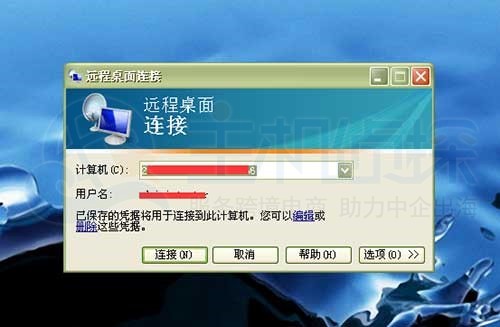
**2、安装PHP软件**
远程登录VPS主机后,到相关网站下载PHP软件。然后通过FTP将PHP软件上传到VPS主机上,最后将上传的PHP软件进行安装。
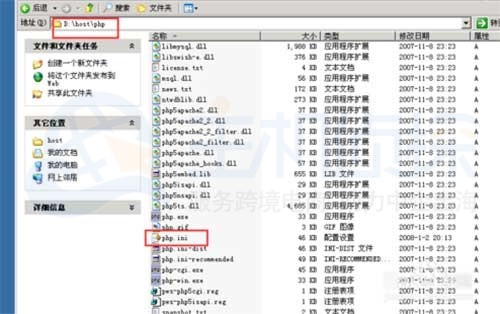
注:PHP软件安装地址可以选择任意硬盘,一般默认情况下安装到C盘。PHP软件在安装时,会在系统盘自动写入一个PHP配置文件。如果没有,则需手动复制PHP配置文件到该盘。
**3、PHP环境配置**
(1)打开iis信息服务管理器,然后,需要开启web服务扩展,允许php扩展。
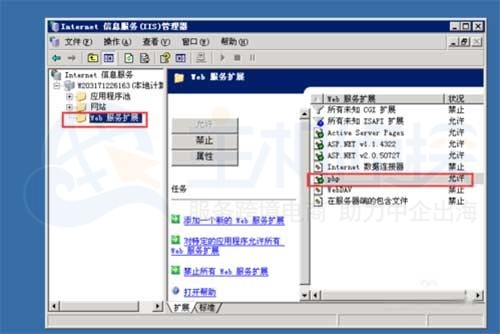
(2)找到需要配置PHP环境的网站,点击“右键”——》“属性”——》“主目录”。

(3)主目录界面点击“配置”——》“映射”——》“添加”,可执行文件:点击浏览找到php目录下的php5isapi.dll文件;扩展名填写为:PHP。
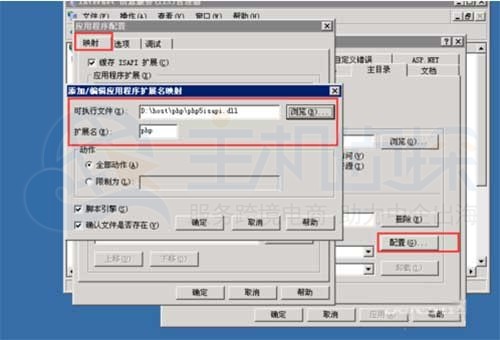
(4)返回网站“属性”界面,点击“ISAPI筛选器”,添加可执行文件目录:通过浏览找到php目录下的php5isapi.dll文件。然后点击“确定”即可。
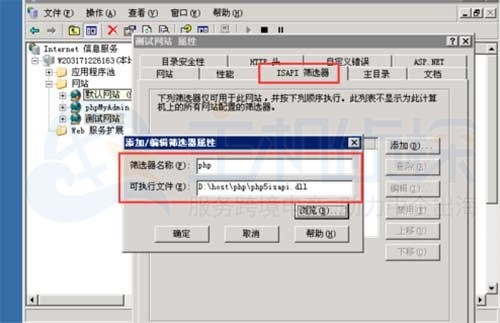
VPS主机PHP环境配置的操作步骤非常简单,我们只需按照上述介绍的方法进行操作即可。现在BlueHost VPS云主机有四种配置方案,现在通过[优惠链接](https://go.idcspy.com/blidcspy)购买还可以享受优惠价格哦!
更多教程:[BlueHost教程](/#)"
松果号 作者:松果号原创文章,如若转载,请注明出处:https://www.6480i.com/archives/107504.html
